Shaxda tusmada
Mar kasta isticmaale Google Sheets wuxuu la kulmaa waxyaabaha lama huraanka ah: isku darka dhowr xaashi oo mid ah. Koobi-ku-dhigiddu waa caajis iyo waqti-qaadasho, markaa waa inay jirtaa hab kale. Waad saxan tahay - waxaa jira dhowr siyaabood, dhab ahaantii. Markaa diyaari miiskaaga oo raac tillaabooyinka maqaalkan. >
>Dhammaan siyaabaha aan qeexayo waxaa loo isticmaali karaa in lagu farsameeyo miisaska waaweyn. Laakiin si aan hagahan ugu caddeeyo sida ugu macquulsan, waxaan ka dhigi doonaa jaantusyadayda gaaban oo waxaan jarayaa dhowr xaashi.- >
Cutubyada tixraaca ee Google Sheets si aan xogta uga soo saarno tab kale
>Dariiqa ugu fudud ayaa ugu horreeya. Waxaad u jiidi kartaa miisaska oo dhan hal fayl adiga oo tixraacaya unugyada xogta xaashiyaha kale.
Fiiro gaar ah. Tani waxay sameyn doontaa haddii aad u baahan tahay inaad ku biirto laba ama in ka badan oo xaashi ah gudaha hal xaashi Google ah . Si loo mideeyo xaashiyaha Google-ka ee badan (faylalka) mid, midig u bood habka xiga.
Marka, xogtaydu waxay ku kala firdhisan tahay dhammaan xaashiyo kala duwan: June, Luulyo, Ogosto . Waxaan jeclaan lahaa inaan xogta ka soo jiido July iyo Ogosto ilaa June si aan u haysto hal miis natiijada:
> 10> =July!A2
Waa kan sida habkani u ekaado:
>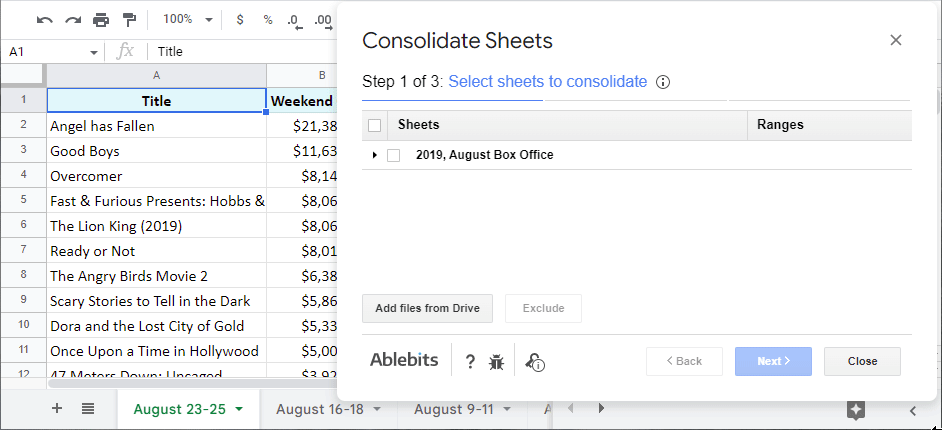 >Sidoo kale waxa jira ikhtiyaar aad ku xoojiso dhammaan xaashiyahaaga adigoo isticmaalaya qaacido. Sidan natiijadu waxay isu beddeli doontaa si la mid ah qiyamka xaashida isha:
>Sidoo kale waxa jira ikhtiyaar aad ku xoojiso dhammaan xaashiyahaaga adigoo isticmaalaya qaacido. Sidan natiijadu waxay isu beddeli doontaa si la mid ah qiyamka xaashida isha: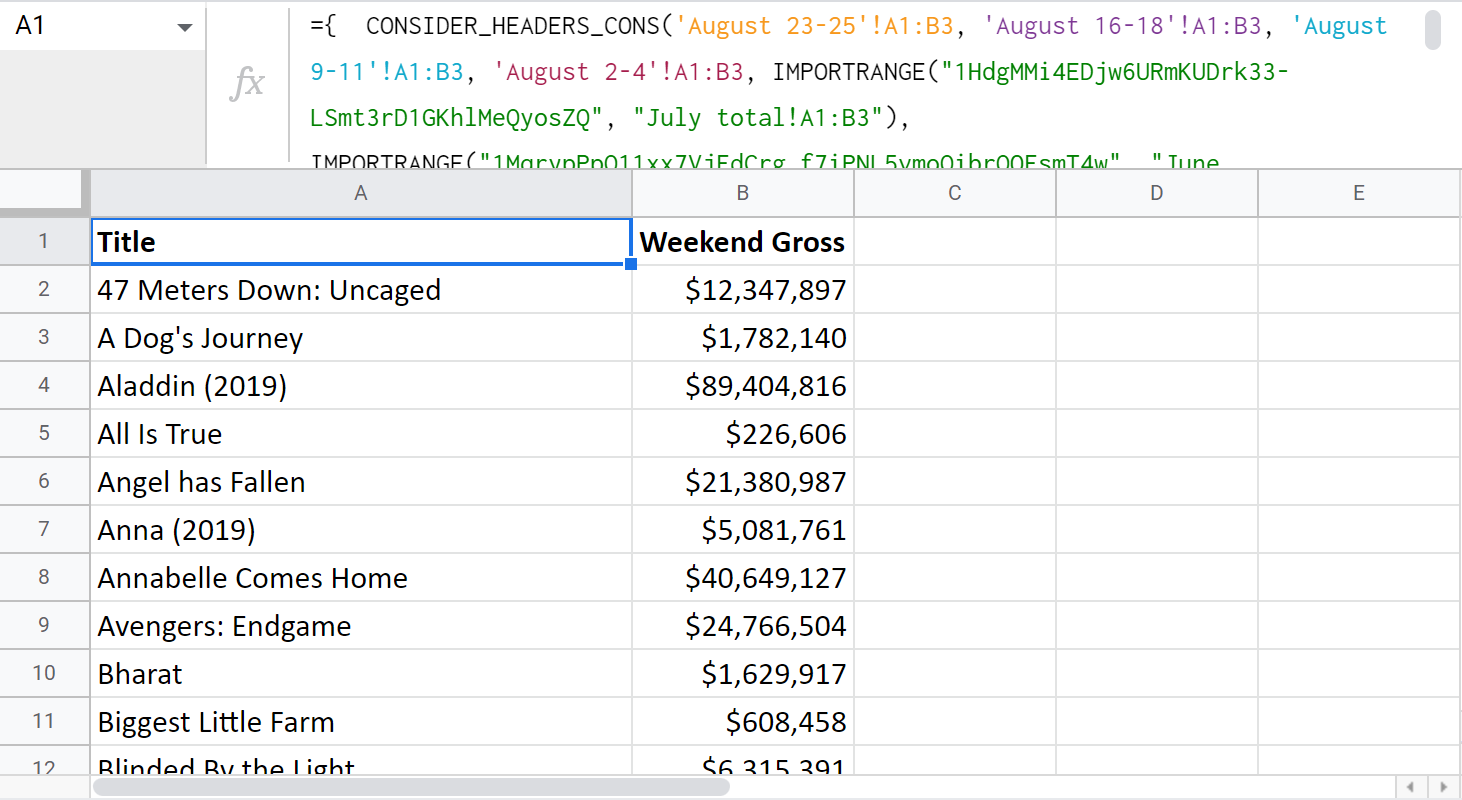 > Ogow. Waxaa jira waxyaabo gaar ah oo aad u baahan tahay inaad ka ogaato sida uu caanaha u shaqeeyo. Tusaale ahaan, haddii aad ka soo ururiso faylal badan oo kala duwan, waxa jiri doonta tallaabo dheeraad ah oo lagu xidho xaashida MUHIIMKA la isticmaalayo. Fadlan booqo bogga tilmaamaha ee Consolidate Sheets si aad kuwan iyo faahfaahin kale u hesho.
> Ogow. Waxaa jira waxyaabo gaar ah oo aad u baahan tahay inaad ka ogaato sida uu caanaha u shaqeeyo. Tusaale ahaan, haddii aad ka soo ururiso faylal badan oo kala duwan, waxa jiri doonta tallaabo dheeraad ah oo lagu xidho xaashida MUHIIMKA la isticmaalayo. Fadlan booqo bogga tilmaamaha ee Consolidate Sheets si aad kuwan iyo faahfaahin kale u hesho.Ama halkan waa cashar gaaban oo ku saabsan shaqada ku-darka:
Runtii waxaan kugu dhiirigelinayaa inaad isku daydo ku-darka xogtaada. Waxaad arki doontaa naftaada inta wakhti dheeraad ah oo aad heli doonto ka dib markaad ku darto qalabkan shaqadaada maalinlaha ahKu dar xaashida isku dar
>Waxaa jira hal dheeri oo kale oo mudan in la xuso. In kasta oo ay isku darsato laba xaashi oo Google ah markiiba, ma noqon karto faa'iido badan. Isku-darka xaashida waxay u dhigantaa diiwaanada isla tiirka labada xaashi/dokumenti ka dibna ka soo jiida xogta la xidhiidha xaashida/dokumentiga midda ugu weyn. Sidaa darteed, had iyo jeer waxaad gacanta ku haysaa xaashi cusub.
Waxaa jira 5 tillaabo oo toos ah:
- Dooro xaashida ugu weyn 9>. >
- > Dooro kaaga xaashida raadinta (xitaa haddii ay ku jirto xaashi kale). >
- > Dooro tiirarka halkaas oo diiwaanka u dhigma laga yaabo inay ka dhacaan. > 11> Sax. ee tirarka oo wata diiwaan si loo cusboonaysiiyo . >
- > Tweak kasta doorashooyinka dheeraadka ah oo kaa caawin doona inaad ku biirto laba xaashi iyo >
Haddii erayadani aanay kugula hadlayn wax badan, halkan waxaa ah casharro muuqaal ah oo beddelka ah:
Haddii aad diyaar u tahay inaad naftaada tijaabiso, booqo boggan caawinta faahfaahinta ku saabsan tallaabo kasta iyo dejinta.
Xusuusinkan, waxaan dhamayn doonaa maqaalkan. Waxaan rajeyneynaa in siyaabahan xogta laga soo saaro xaashiyo kala duwan oo kala duwan ay noqon doonto mid faa'iido leh. Sida had iyo jeer, u suga faallooyinkaaga!
sidan oo kale: ='July 2022'!A2
Tani waxay isla markiiba soo koobaysaa wax kasta oo ku jira unuggaas: 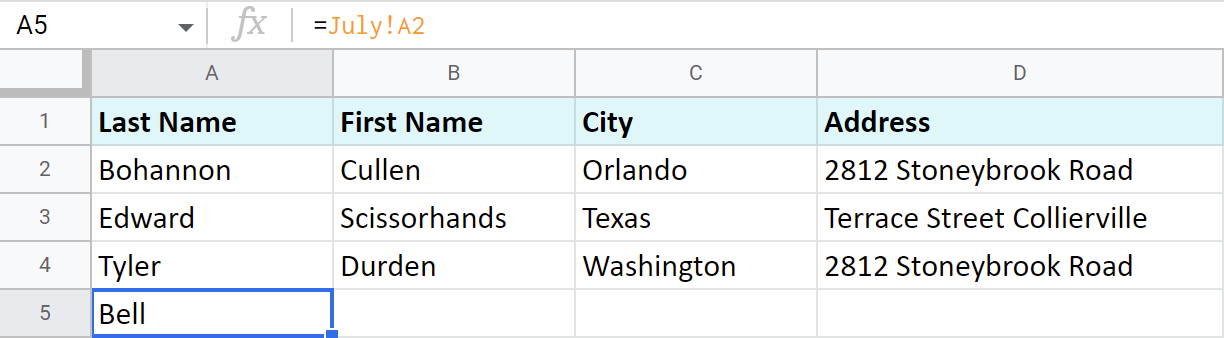 > Ogow. Isticmaal tixraaca unugga qaraabada ah si ay isu beddesho marka lagu koobiyo unugyada kale. Haddii kale, waxay soo celin doontaa xogta khaldan.
> Ogow. Isticmaal tixraaca unugga qaraabada ah si ay isu beddesho marka lagu koobiyo unugyada kale. Haddii kale, waxay soo celin doontaa xogta khaldan.
>>
>>In kasta oo tani ay u badan tahay. Habka ugu horreeya ee aad u malaynayso inaad ka soo jiidato xogta tab kale, ma aha tan ugu quruxda badan oo degdeg ah. Nasiib wanaag, Google waxa uu u diyaariyay qalab kale oo gaar ah ujeedadan.Koobi ka bixi tabs hal xaashid
Mid ka mid ah siyaabaha caadiga ah waa in la koobiyeeyo tabs xiisaha xaashida loo socdo:
10>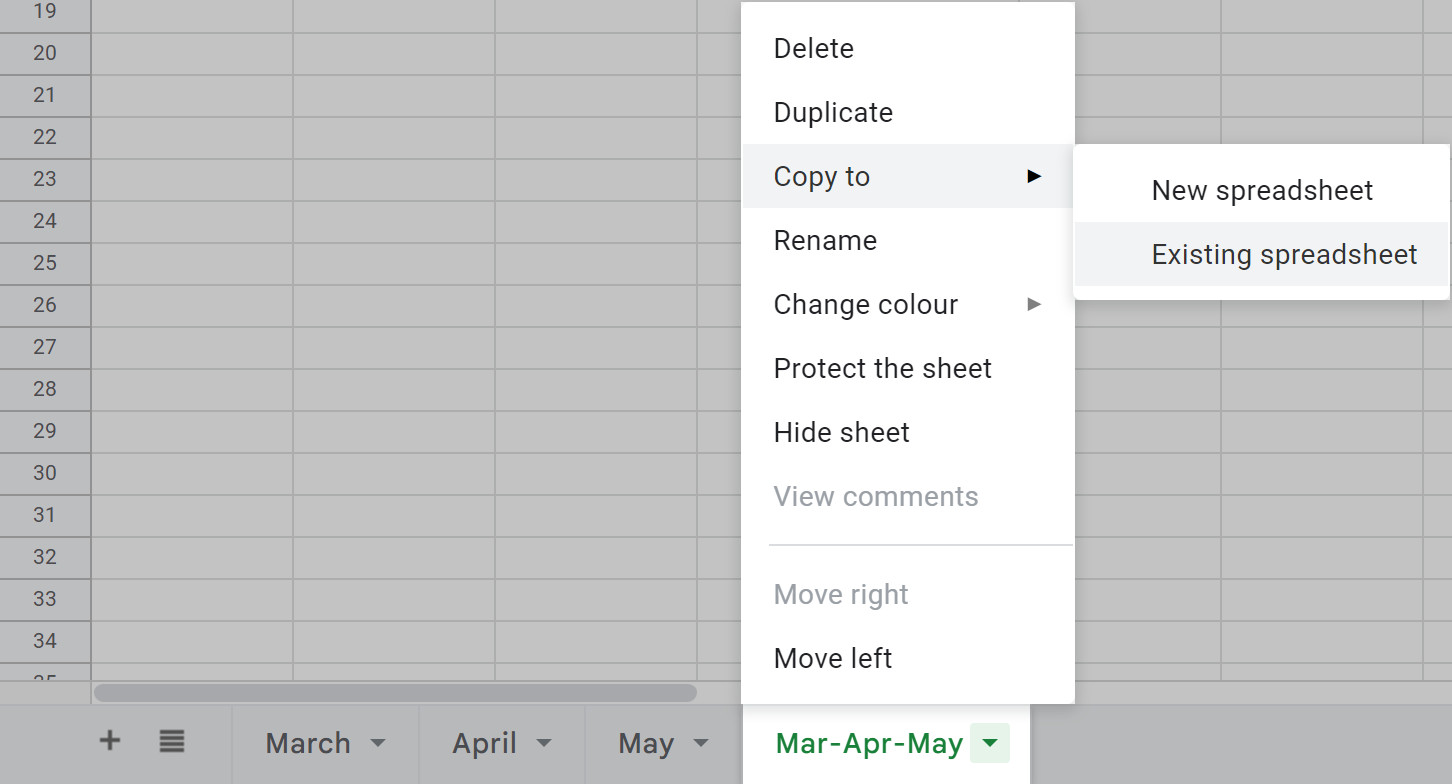 >
>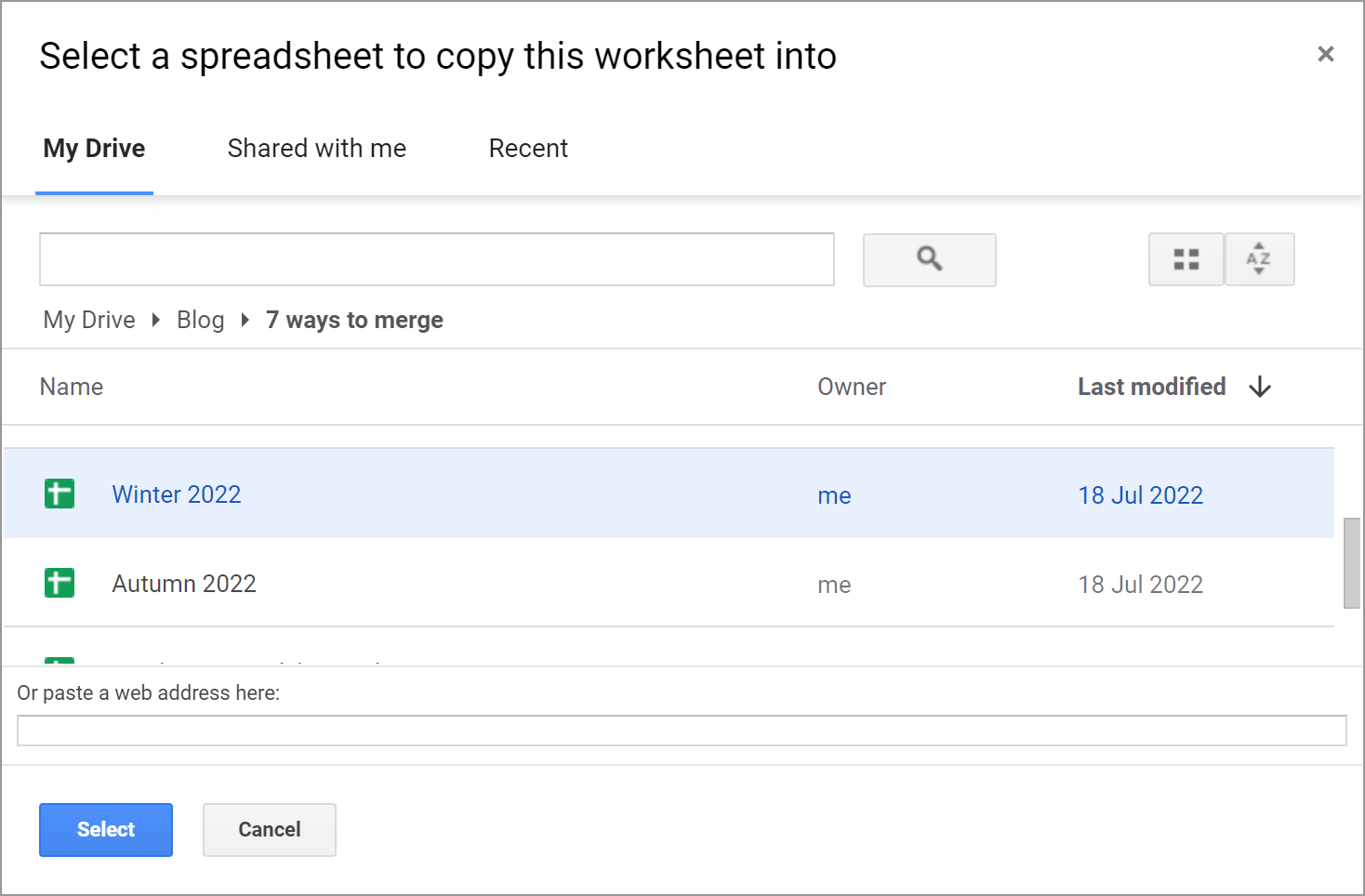 >>Marka xaashida la koobiyo, waxaad heli doontaa fariin xaqiijin ah oo u dhiganta:
>>Marka xaashida la koobiyo, waxaad heli doontaa fariin xaqiijin ah oo u dhiganta: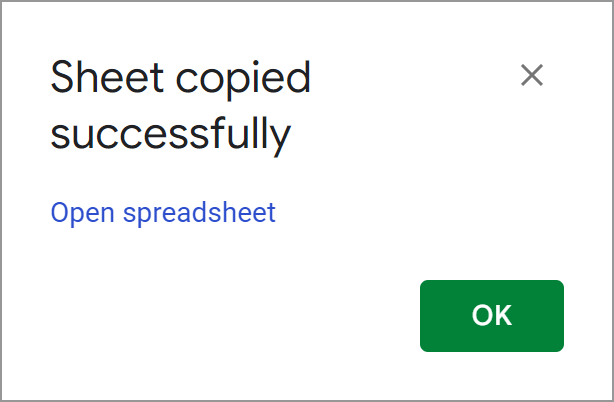 >Dooro
>Dooro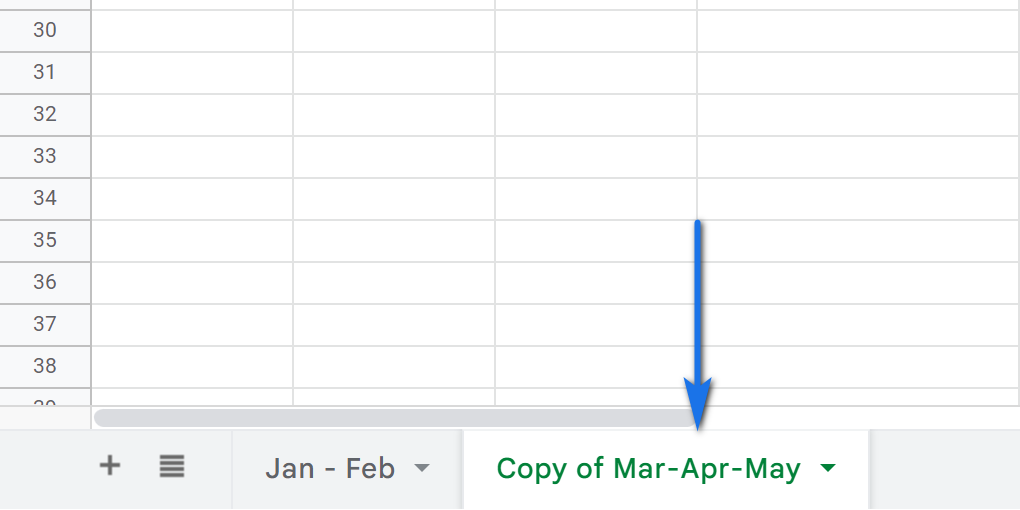 >
>Dariiqa kale ee xogta looga soo dejiyo xaashiyaha Google-ka badan waa in la dhoofiyo mid kasta marka hore xaashida, ka dibna dhamaantood u soo rar faylka lagama maarmaanka ah:
>- >
- Fur xaashida ka kooban xaashida aad rabto in aad xogta ka soo jiido >
- Samee xaashida xiisaha firfircoon adoo dooranaya. >
- Tag Faylka > Soo dejiso > Qiimaha Comma-separated (.csv) :
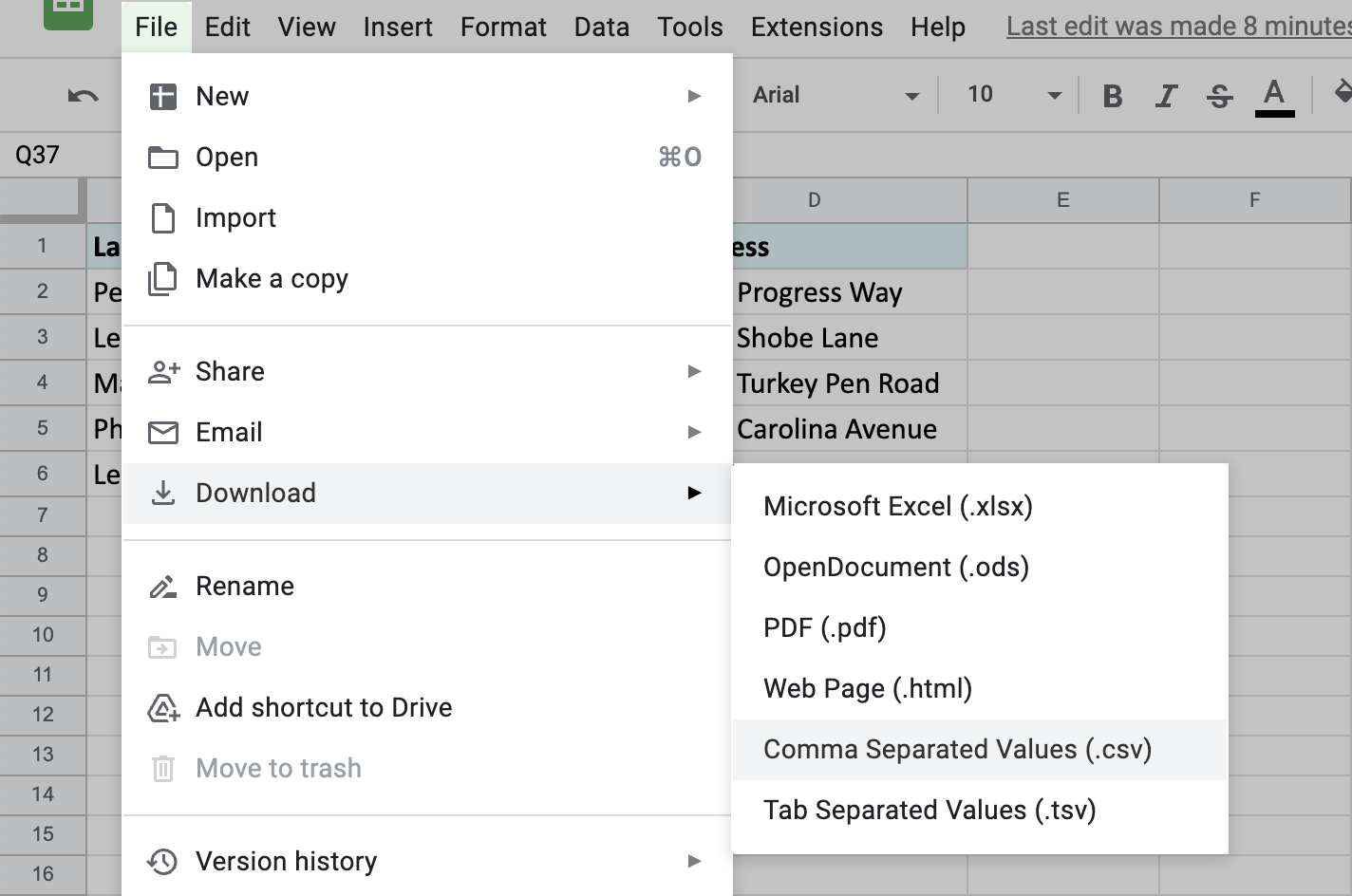
Faylka waxaa lagu soo dejin doonaa kombayutarkaada.
> > - Kaddib fur xaashi kale - kan aad jeceshahay inaad ku darto xaashida. > Markan, qaado File > Ka soo deji ka menu-ka oo tag Soo rar tab gudaha Faylka soo dejinta daaqada: > 22>
- Ku dhufo Ka dooro faylka qalabkaaga oo hel xaashida aad soo dejisay hadda.
- Marka faylka la soo geliyo, waxaad arki doontaa daaqad leh doorashooyin dheeraad ah oo lagu soo dejiyo xaashida. Si aad ugu darto waxa ku jira xaashi kale ka dib miiskaaga jira, qaado Ku lifaaq xaashida hadda :
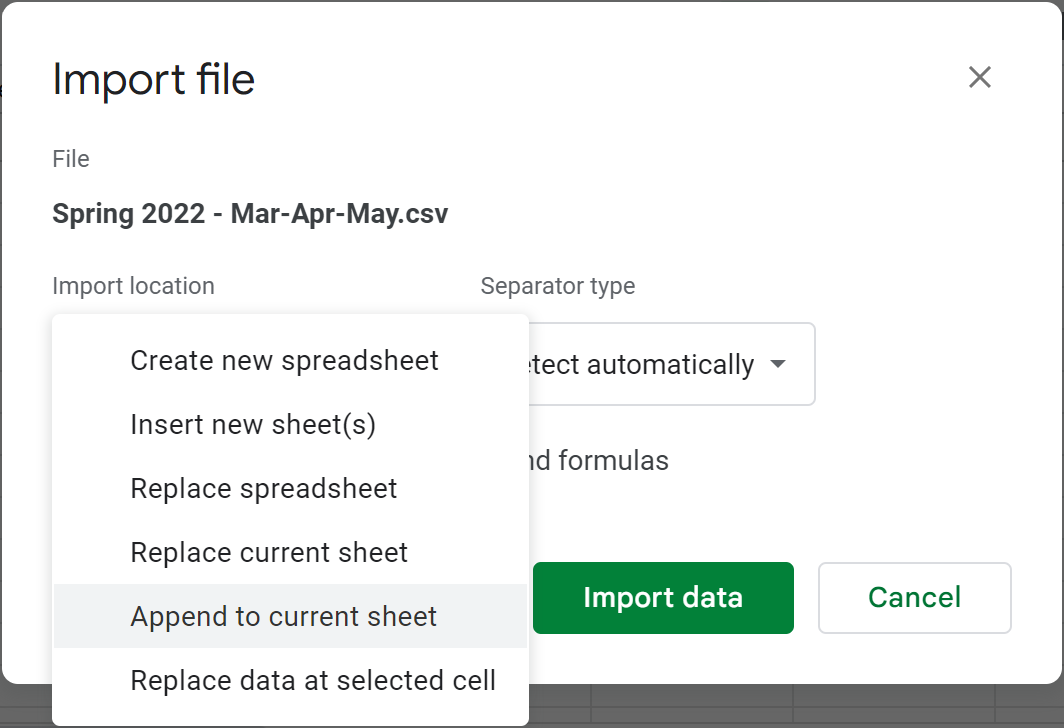 > Talo. Waxa kale oo ka mid ah goobaha kale, xor u noqo inaad qeexdo kala-soocida oo u beddel qoraalka lambarro,taariikhaha, iyo qaacidooyinka. >Natiijo ahaan, waxaad heli doontaa laba xaashi oo la isku daray - miis ka hooseeya mid kale:
> Talo. Waxa kale oo ka mid ah goobaha kale, xor u noqo inaad qeexdo kala-soocida oo u beddel qoraalka lambarro,taariikhaha, iyo qaacidooyinka. >Natiijo ahaan, waxaad heli doontaa laba xaashi oo la isku daray - miis ka hooseeya mid kale:
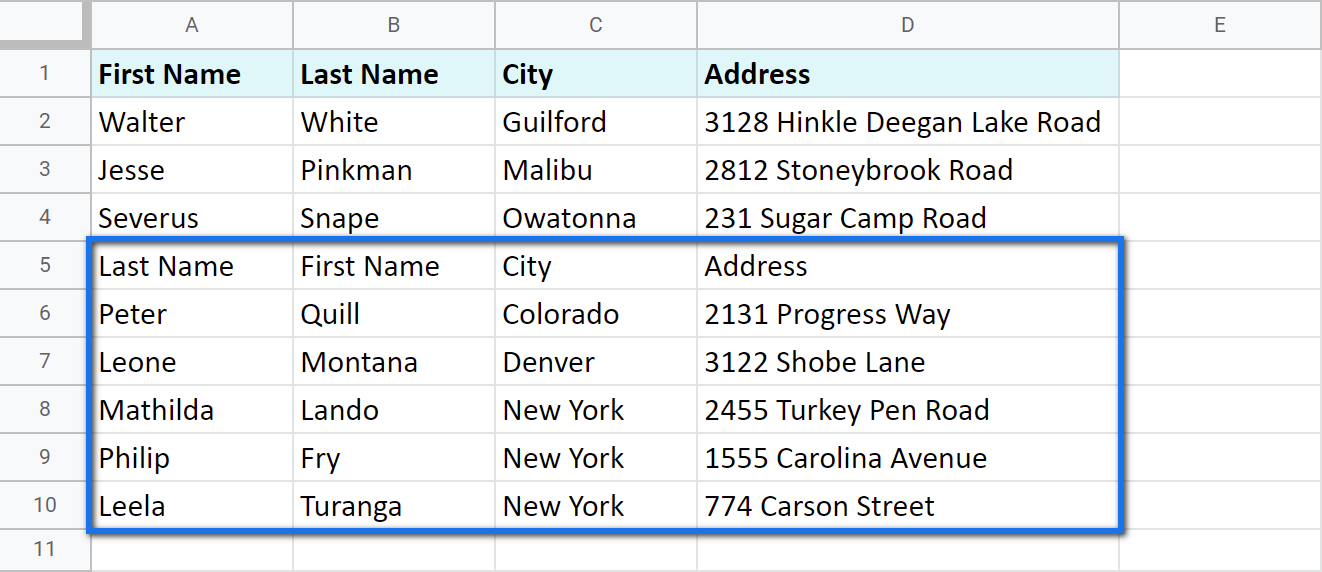 > Laakin maadaama ay tahay faylka .csv waxaad u baahan tahay inaad soo dejiso, miiska labaad ayaa weli qaabaysan. hab caadi ah. Waxaad u baahan doontaa inaad waqti ku qaadato u qaabaynta sida aad ugu baahan tahay. >
> Laakin maadaama ay tahay faylka .csv waxaad u baahan tahay inaad soo dejiso, miiska labaad ayaa weli qaabaysan. hab caadi ah. Waxaad u baahan doontaa inaad waqti ku qaadato u qaabaynta sida aad ugu baahan tahay. >Google Sheets wuxuu u shaqeeyaa inuu isku daro xogta laga helo xaashiyaha kala duwan
Dabcan, Google ma ahaan lahayd haddii aanu lahayn hawlo lagu isku daro xogta Google Sheets.MUHIIMKA in xogta laga soo dejiyo xaashiyo badan oo Google ah
>Sida magaca shaqadu tilmaamayo, IMPORTRANGE waxa ay xogta ka soo dejisaa xaashiyaha Google-ka ee badan hal xaashi.
> Talo. Shaqadu waxay ka caawisaa Google Sheets inay xogta ka soo saarto dukumeenti kale iyo sidoo kale tabsyada kale ee isla faylka.Waa kan waxa shaqadu u baahan tahay:
=IMPORTRANGE(spreadsheet_url, range_string)- spreadsheet_url ma aha wax kale oo aan ahayn isku xirka xaashida xaashida laga soo bilaabo meesha aad u baahan tahay inaad xogta ka soo jiido. Had iyo jeer waa in la dhex dhigaa inta u dhaxaysa laba-xigasho. >
- > string_string waxay u taagan tahay unugyadaas gaar ahaan aad u baahan tahay inaad keento xaashida hadda. >
Oo waa kan qaabka waxaan raacayaa si aan xogta uga soo dejiyo xaashiyo badan oo Google ah anigoo isticmaalaya IMPORTRANGE:
- Fur xaashida faafinta oo aad rabto inaad xogta ka soo jiidato.
Ogow. Hubi inaad haysato ugu yaraan daawashada galitaanka faylkaas.
> >> Dhag sii barta URL browserka oo koobiyi xidhiidhkaKu dheji faylkan ilaa iyo inta calaamadda xashiishka (#): > 27> Ogow. Waxaad u baahan doontaa URL-kan xiitaa haddii aad isku darayso xaashi isku mid ah. - Ku soo laabo xaashida faafinta meesha aad rabto inaad macluumaadka ku darto, geli MUHIIMAHA meesha uu ka soo bixi karo shaxda la amaahday, oo geli xidhiidhka sida doodda kowaad. Kadibna kala saar qaybta xigta hakad:
- Qaybta labaad ee qaacidada, ku qor magaca xaashida iyo tirada saxda ah ee aad rabto inaad jiiddo. Xaqiiji adigoo riixaya Gelida .
- In kasta oo qaacidadu hadda u muuqato inay diyaar tahay, waxay soo celin doontaa khaladka #REF bilawga. Taasi waa sababta oo ah marka ugu horraysa ee aad isku daydo inaad xogta ka soo saartid xaashida faafinta qaarkood, IIMPORTRANGE waxay ku weydiin doontaa gelitaanka. Marka oggolaanshaha la bixiyo, waxaad si fudud uga soo dejisan doontaa diiwaannada xaashiyaha kale ee faylkaas.
- Marka qaaciddada la isku xidhoxaashida kale, waxay ka soo dejin doontaa xogta halkaas: > Xusuusin. MUHIIMAHA ma jiidan qaabaynta unugyada, kaliya waxay qiimeeyaan. Waxaad u baahan doontaa inaad gacanta ku codsato qaabaynta.
Talo. In kasta oo Google uu leeyahay shaqadu waxay u baahan tahay URL oo dhan, waxaad si fudud ugu heli kartaa furaha - qayb ka mid ah URL u dhexeeya /d/ iyo /wax ka beddel :
> ...google.com/spreadsheets/d/ XYZk0274gRlmluCTfMbzbMQWKiAeq1va77X4 /edit 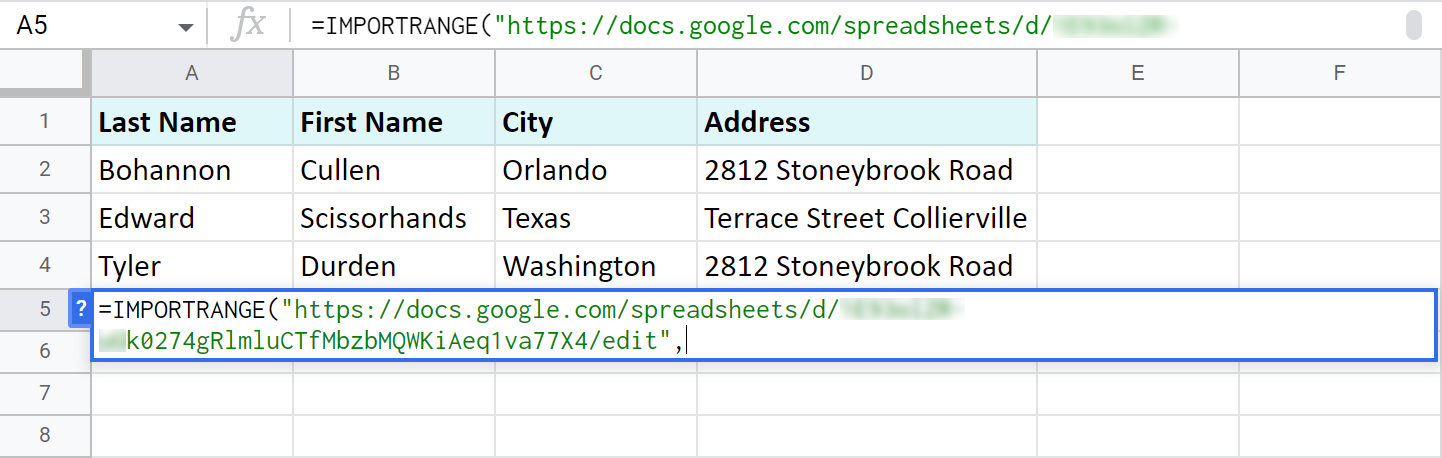
Fiiro gaar ah. Xusuusnow, isku xirka waa in lagu hareereeyaa xigashooyin laba jibaaran.
Ogow. Ku soo duub doodda labaad ee xigashooyin laba jibaaran sidoo kale:
=IMPORTRANGE("//docs.google.com/spreadsheets/d/XYZk0274gRlmluCTfMbzbMQWKiAeq1va77X4/edit","May!A2:D5")
Guji unugga khaladka leh oo taabo buluugga Oggolow gelitaanka degdeg ah:
> > 29>> Ogow. Markaad ogolaato gelitaanka, waxaad ogeysiinaysaa xaashida inaadan dan ka lahayn wax wada-hawlgal jira oo jira ama suurtagal ah xaashidan inay xogta ka helaan fayl kale.
Talo. Haddii miisasyadu ay aad u weyn yihiin, kaliya u ogolow wakhti si ay u soo jiidato dhammaan diiwaannada.
Ogow. Diiwaanada ay soo celiso shaqadu si toos ah ayaa loo cusboonaysiin doonaa haddii aad ku bedesho faylka asalka ah.
>Google Sheets QUERY in laga keeno noocyo kala duwan oo xaashiyo badan
>Oo sidaas awgeed , degdeg la'aan, waxaan u nimid shaqada QUERY mar labaad. :) Waa wax aad u badan oo loo isticmaali karo xaashida Google-ka si loogu daro xogta xaashiyo badan (isku mid fayl ku jira) sidoo kale.
Marka, waxaan rabaa in aan ku daro saddex xaashi Google oo kala duwan (hal fayl): Jiilaalka 2022, Gu'ga 2022, iyo Xagaaga 2022. Waxay ka kooban yihiin magacyada dhammaan shaqaalihii ugu fiicnaa shaqadooda bilo kala duwan.
Waxaan aadayaa xaashida koowaad - Jiilaalka 2022 - oo waxaan ku daraa QUERY-ga hoostiisa shaxda jira:
=QUERY({'Spring 2022'!A2:D7;'Summer 2022'!A2:D7},"select * where Col1 ''")
Aan aragno waxa ay ka dhigan tahay:
- {'Spring 2022'! A2: D7;'Summer 2022'! A2:D7} - waa dhammaan go'yaasha iyo safafka aan u baahanahay inaan soo dejiyo.
Ogow. Waraaqaha waa in lagu dhex qoraa xarkaha qalloocan dhexdooda. Haddii magacyadoodu ka kooban yihiin meelo bannaan, isticmaal hal xigasho si aad u taxdo magacyada.
Talo. Kala sooc sarifka saqafka si aad xogta uga soo saarto tab kala duwan midba midka kale hoostiisa. Isticmaalhakadyo halkii laga soo dejin lahaa dhinacba dhinac.
Talo. Dareen xor ah inaad isticmaasho noocyada aan dhamaadka lahayn sida A2:D .
> dooro * meesha Col1 '' - Waxaan u sheegayaa qaacidada in la soo dejiyo dhammaan diiwaannada ( dooro * ) kaliya haddii unugyadu ku jiraan tiirka kowaad ee miisaska ( halka Col1 ) aanu banaanayn ( '' ). Waxaan isticmaalaa labo xigasho oo keli ah si aan u muujiyo kuwa aan bannaanayn.
Ogow. Waxaan isticmaalaa ' maxaa yeelay tiirkaygu wuxuu ka kooban yahay qoraal Haddii tiirkaagu ka kooban yahay nooc kale oo xog ah (tusaale, taariikhda ama wakhtiga, iwm.), waxaad u baahan tahay inaad isticmaasho ma aha waxba beddelkeeda: "door * meesha Col1 aanu waxba ka jirin"
> Natiijo ahaan, laba miis oo xaashiyo kale ah ayaa la isku daray oo midba midka kale hoos imanaya: 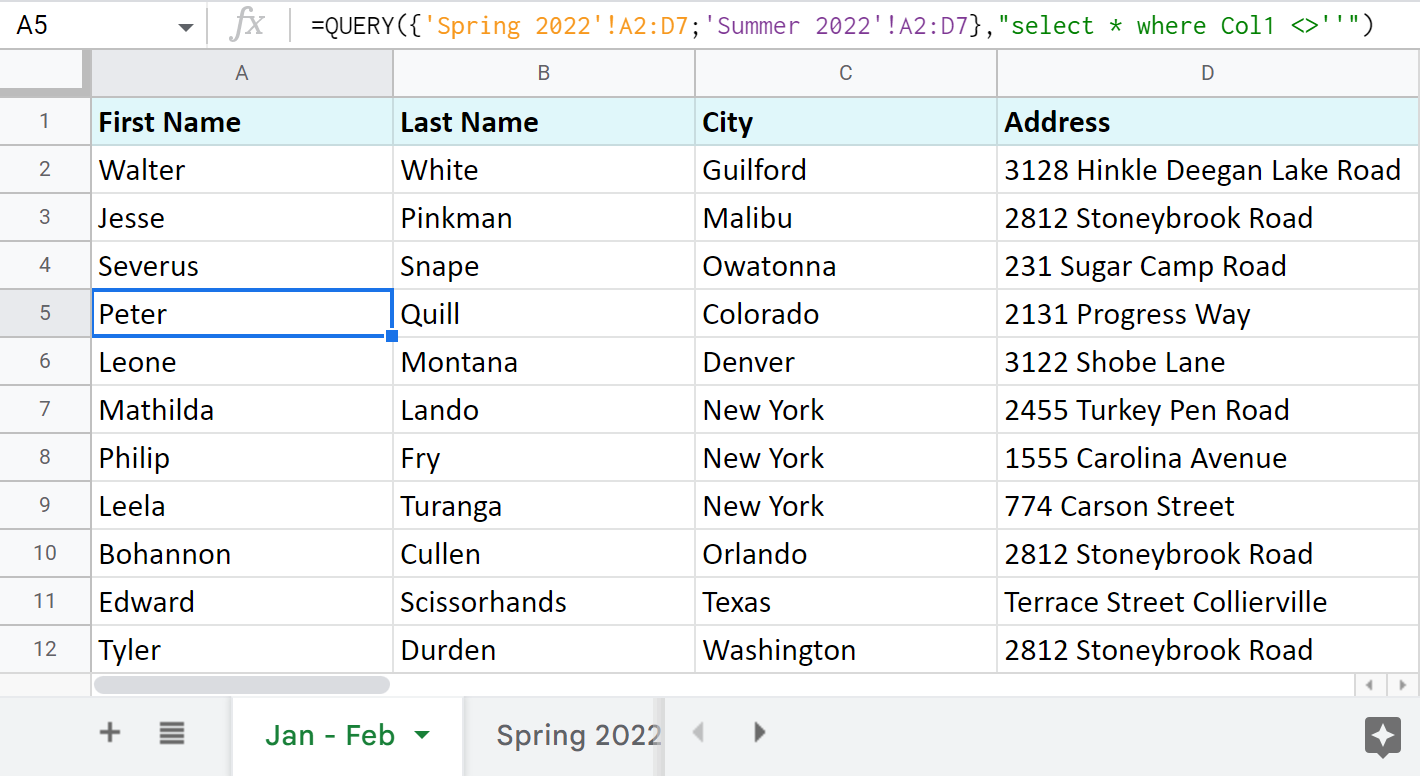 > Talo. Haddii aad rabto inaad isticmaasho Google Sheets QUERY si aad uga soo dejiso kala duwanaansho xaashiyo badan oo kala duwan (faylal), waa inaad fulisaa MUHIIM. Halkan waxaa ah qaacido aad xogtaada uga soo bixin karto dukumeentiyada kale:
> Talo. Haddii aad rabto inaad isticmaasho Google Sheets QUERY si aad uga soo dejiso kala duwanaansho xaashiyo badan oo kala duwan (faylal), waa inaad fulisaa MUHIIM. Halkan waxaa ah qaacido aad xogtaada uga soo bixin karto dukumeentiyada kale:
=QUERY({IMPORTRANGE("XYZk0274gRlmluCTfMbzbMQWKiAeq1va77X4","Mar-Apr-May!A2:D6");IMPORTRANGE("XYZahJZHSlhMGLSW_xA6ZBqNmt1I0ADo4N4M","Jun-Jul-Aug!A2:D4")},"select * where Col1''")
Talo. Waxaan isticmaalaa furayaasha URL-yada halkii aan ka isticmaali lahaa dhammaan isku-xirayaasha qaabkan dheer ee ku filan. Haddii aadan hubin waxa taasi tahay, fadlan halkan ka akhri.
Talo. Waxa kale oo aad isticmaali kartaa QUERY si aad isugu gayso laba xaashi Google, cusboonaysiiso unugyo, ku dar tiirar la xidhiidha & saf aan isku mid ahayn. Bal tan ka eeg bartan blog-ka
> 3 siyaabaha ugu dhakhsaha badan ee loo midayn karo xaashiyaha Google-ka badanHaddii siyaabaha caadiga ah ee xaashiyaha Google-ku isu geeyaan xogta xaashiyaha badan ay u muuqdaan kuwo caajis ah, oo shaqadu kaa cabsi geliso, waxaa jira mid ka sahlan
Isku-darka xaashida isku-darka
>Ku-dar-gelintan gaarka ah ee ugu horreeya - Isku-darka xaashiyaha - waxa loo qaabeeyey ujeeddo keliya: xogta laga soo dejiyo xaashiyo badan oo Google ah. Waa caqli badan tahay in la aqoonsado tiirar isku mid ah oo xaashiyo kala duwan ku yaal oo la isu keeno xogta si waafaqsan haddii aad u baahan tahay.
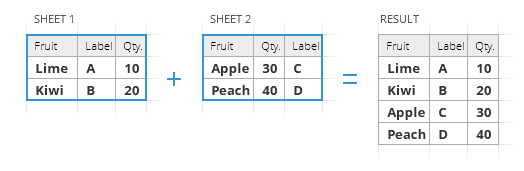 >> Dooro xaashidaama dhammaan xaashida xaashida si aad u midowdo oo aad u qeexdo kala duwanaanta haddii loo baahdo. Suurtagalnimada in raadinta degdega ah lagu sameeyo Drive ayaa tan ka dhigaysa mid aad u dheereysa.
>> Dooro xaashidaama dhammaan xaashida xaashida si aad u midowdo oo aad u qeexdo kala duwanaanta haddii loo baahdo. Suurtagalnimada in raadinta degdega ah lagu sameeyo Drive ayaa tan ka dhigaysa mid aad u dheereysa.- >
- > sida qaacido ahaan. Calaamadee. sanduuqa calaamadaynta ee loo yaqaan Isticmaal qaacido si aad isugu geyso xaashida haddii aad rabto inaad haysato xaashi sare oo si firfircoon isu beddeli doonta iyadoo lagu salaynayo nuxurka asalka ah.
In kasta oo aadan awoodin inaad wax ka beddesho shaxda soo baxday, qaacidadiisu waxay had iyo jeer ku xidhmi doontaa xaashida isha: wax ka beddel unug ama ku dar/saar dhammaan safafka halkaas, iyo xaashida sayidku si waafaqsan ayaa loo beddeli doonaa.
- > sida qiyamka. Haddii u habaynta shaxda natiijada gacanta ay aad muhiim u tahay, iska dhaaf ikhtiyaarka sare oo dhammaan xogta waxa lagu dari doonaa qiime ahaan. >>
Talo. Hubi inaad hubiso bogga caawinta ee Isku-darka Xaashiyaha.
Mid ka mid ah xulashooyinka wax-ku-kordhintan ay bixiso ayaa ah in lagu daro xaashiyo badan xogtaadii hore ee la isku daray. Xaaladdan oo kale tillaabada 1, waxaad u baahan tahay inaad soo qaadato ma aha oo kaliya xogta si aad isugu darto, laakiin sidoo kale natiijada hadda jirta. Waa kuwan sida ay u muuqato:
 >>
>>
Consolidate Sheets sidoo kale waxay aqoonsan tahay madax-madaxeedyada guud ee dhammaan xaashida Google ku biir, xataa haddii ay ku jiraan tiirka bidix ee ugu dambeeya iyo/ama safka kowaad. Had iyo jeer waxa jira ikhtiyaar ah in la isku daro xaashida Google oo lagu xisaabiyo unugyada iyadoo lagu salaynayo meeshooda shaxda xaashida si loo xoojiyo. Ka soo deji faylal badan Drive haddi loo baahdo toos uga soo darka ku darsiga Unugyada ee Google Sheets: calaamado (madaxa

